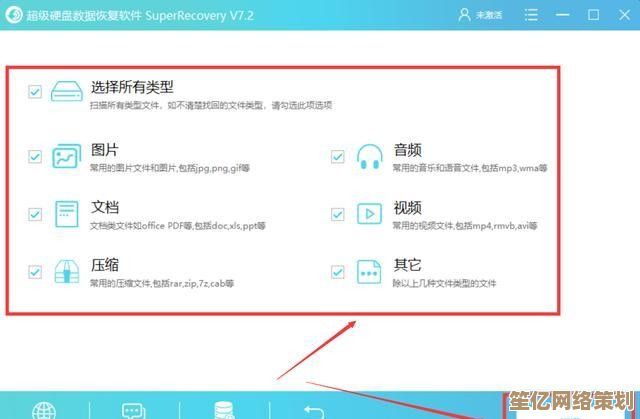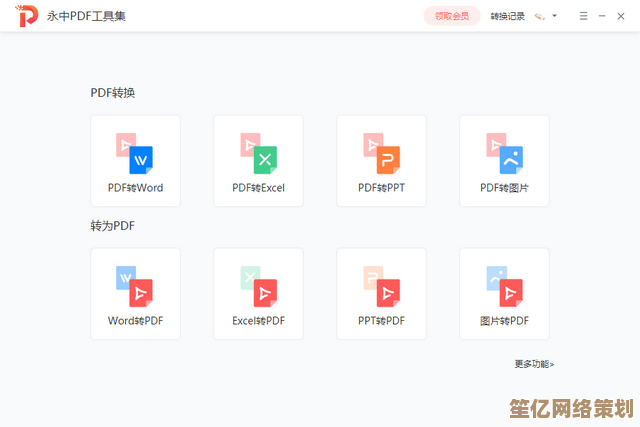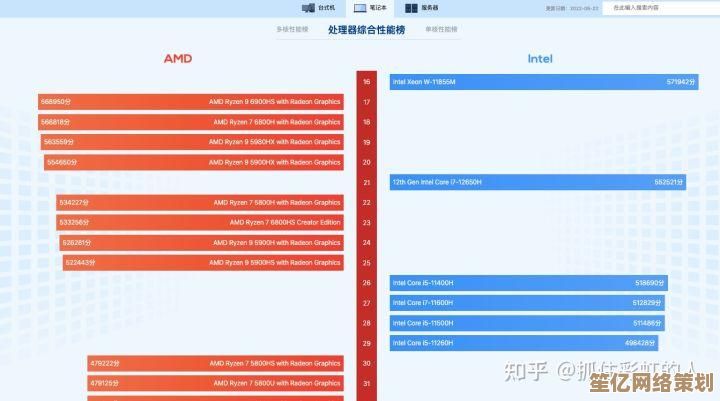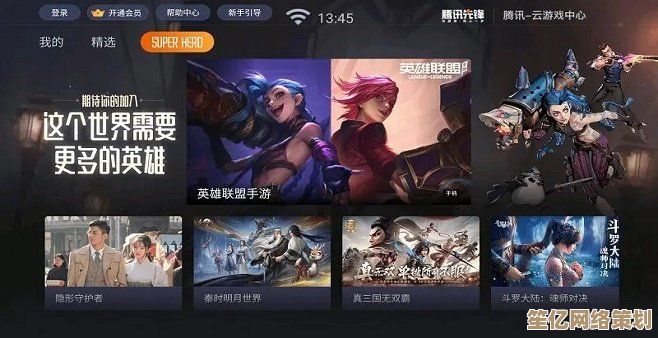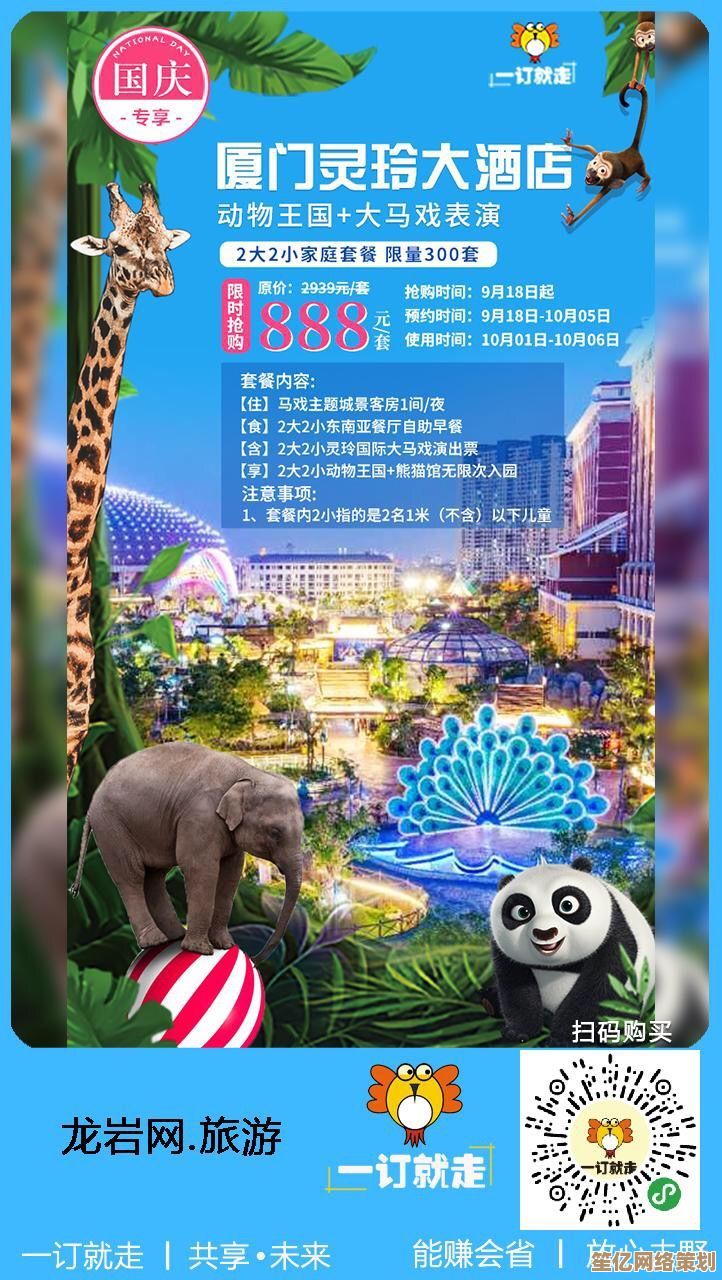电脑BIOS设置入口及操作详解:从基础到高级的完整指导
- 问答
- 2025-09-30 12:45:35
- 1
电脑BIOS设置入口及操作详解:从基础到高级的完整指导
深夜两点,屏幕突然亮起诡异的蓝光,光标在陌生的界面疯狂闪烁——那是我第一次误入BIOS的惊魂夜。
记得第一次拆机升级硬盘,装好开机却只看到一片黑屏,冷汗瞬间浸透后背,脑子里疯狂闪过"主板烧了?硬盘坏了?"的恐怖念头,胡乱按着键盘,直到那个蓝底黄字的界面突然弹出来——原来只是SATA模式被重置了,那一刻我才明白,BIOS根本不是工程师的专属领域,而是每个电脑用户终将面对的"地下控制室"。
🚪 一、推开那扇神秘的门:BIOS入口全攻略
时机就是一切,开机后屏幕刚亮起的0.5-3秒内,盯着键盘右下角区域——Delete键是通用钥匙(我的老戴尔笔记本却顽固地要求狂按F2),华硕爱用F8,惠普商用机常是F10,联想拯救者甚至要同时按Fn+F2... 记得有次帮朋友装机,连续重启五次才摸清华硕TUF主板的脾气:必须掐准Logo闪现前的半秒按下Del键,早一秒无效,晚一秒进系统。
UEFI时代的视觉革命,当看到图形化界面(比如那只炫酷的ROG眼睛动画),恭喜你进入了UEFI BIOS,我的微星主板甚至支持鼠标拖拽——但别太依赖它,关键时刻还是键盘靠谱,曾亲眼见证某UP主直播超频时鼠标突然失灵,全靠方向键盲操作救场。
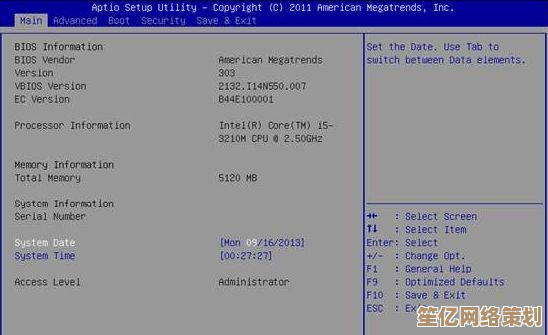
⚙️ 二、核心禁区操作手册(附翻车实录)
启动顺序:救急必备技能 去年冬天旧电脑崩溃,我握着U盘启动盘却死活进不了PE系统,最终在Boot菜单发现玄机:UEFI与Legacy启动模式错位,把"USB HDD"拖到首位后,熟悉的WinPE界面终于出现——那一刻简直想亲吻屏幕!💻
硬盘模式:血泪教训 有次给老笔记本换固态,装完系统频繁蓝屏,排查三小时才发现BIOS里SATA模式被重置为IDE(本该是AHCI),改回后速度飙升,但之前装的系统已报废——这个坑希望你别再踩。
温度墙:游戏党的保命符 在炎夏用轻薄本打游戏?立刻找到"Hardware Monitor"!曾将CPU温度墙从95°C调至85°C,风扇噪音骤降,代价是帧率损失10%,但换来笔记本不再烫腿的舒适——值得!
🧨 三、高级玩家雷区漫游
内存超频:刀尖之舞 给Ryzen平台调内存时序时,曾因把tRFC值从560改到300导致无限重启,最后靠扣主板电池重置BIOS(⚠️ 重要提示:拆机前务必断电!),后来才懂:超频是精密手术,不是蛮力扳手腕。
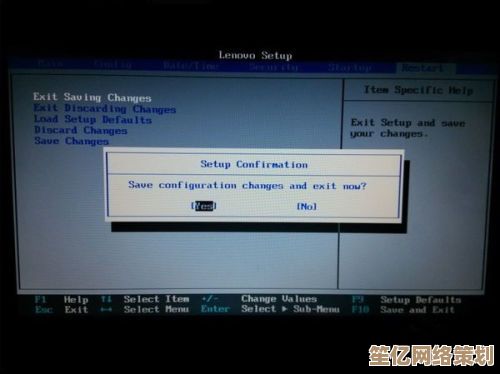
虚拟化技术:程序员刚需 在VirtualBox里跑Docker卡成PPT?去CPU设置里开启VT-x/AMD-V选项吧!这个开关藏得深(通常在Advanced > CPU Configuration),但开启后虚拟机性能直接起飞🛫。
安全启动:双刃剑 启用Secure Boot后确实拦住了流氓软件,却导致我的黑苹果引导失效,现在每次重装系统都要暂时关闭它——科技圈的矛盾永远存在。
🛠️ 四、救命锦囊:BIOS翻车急救包
当设置错误导致无法开机时:
- 扣电池大法:拔电源→拆机箱→找到纽扣电池→等待3分钟
- 短接跳线:找到标有CLR_CMOS的针脚(参考主板说明书),用螺丝刀短接5秒
- 高端玩法:华硕主板可通过插入特定U盘自动恢复BIOS
去年帮学弟修电脑,发现他误开了"Fast Boot"导致无法进BIOS,最终用Win10高级启动中的"UEFI固件设置"才绕进去——现代操作系统和BIOS的纠缠远超想象。
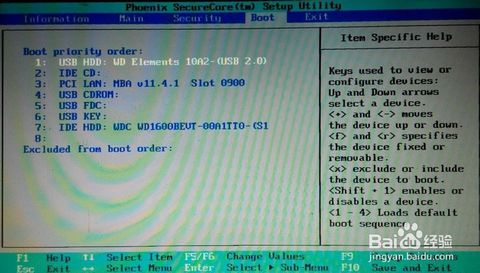
💡 灵魂洞察
折腾BIOS十年后终于顿悟:它本质上是硬件与人类的谈判桌,超频是讨价还价,温度控制是划定边界,启动顺序则是决定谁先发言,每次按下F10保存时,都像在签署一份电子契约。
上周给2012年的老笔记本升级,发现其BIOS竟不支持大于2TB的硬盘,在论坛挖出魔改BIOS教程时,突然意识到:那些泛蓝的界面里,藏着硬件最后的自由意志,当我们用UEFI替代传统BIOS,用图形界面取代代码,便捷的背后是否也失去了某种原始的控制感?
下次当你按下Delete键进入那个幽蓝世界,不妨想象自己正推开一扇锈迹斑斑的金属门——门后是比特与电流的神经中枢,而转动钥匙的人,是你。🎛️
凌晨三点的主机箱里,风扇突然开始低吟,屏幕幽光照亮我嘴角的笑意——刚刚把内存延迟压到CL14的成就,比通关任何游戏都令人战栗。
本文由太叔访天于2025-09-30发表在笙亿网络策划,如有疑问,请联系我们。
本文链接:http://waw.haoid.cn/wenda/14800.html